FlightGear 비행 시뮬레이터를 무료로 다운로드하세요 [재밌게 즐기세요]
![FlightGear 비행 시뮬레이터를 무료로 다운로드하세요 [재밌게 즐기세요] FlightGear 비행 시뮬레이터를 무료로 다운로드하세요 [재밌게 즐기세요]](https://tips.webtech360.com/resources8/r252/image-7634-0829093738400.jpg)
누구나 가끔은 휴식이 필요합니다. 흥미로운 게임을 찾고 있다면 Flight Gear를 한번 플레이해 보세요. 무료 멀티 플랫폼 오픈소스 게임입니다.
Sideload는 설치 시 기본 OS에 Flatpak 앱을 매우 간단하게 설치할 수 있는 훌륭한 작은 유틸리티입니다. 이 튜토리얼을 따라 시스템에 도구를 설정하는 방법을 살펴보십시오.
참고: Sideload를 사용하려면 기본 OS(버전 5.0 Juno)의 절대 최신 버전이 필요합니다. 튜토리얼을 따르기 전에 이 지침에 따라 Elementary 4.0을 5.0으로 업그레이드하는 방법을 배우십시오.
기본 OS에서 Flatpak 지원 활성화
Elementary OS PC에서 Sideload 도구를 사용하려면 시스템에 Flatpak 프로토콜이 설정되어 있어야 합니다. 설정하려면 Ctrl + Alt + T 또는 Ctrl + Shift + T 를 눌러 터미널 창을 열고 flatpak 패키지를 설치하십시오 .
sudo apt install 플랫팩
위의 명령은 기본 OS PC에서 작동하는 Flatpak 런타임을 가져오기에 충분해야 합니다. 그러나 문제가 있는 경우 Flatpak을 활성화하는 방법에 대한 가이드를 확인하세요 . 자세한 내용은 Flatpak 웹 사이트도 읽어보십시오.
기본 OS에 사이드로드 설치
Sideload는 6개월 정도 초등 OS용으로 개발 중입니다. 그러나 아직 AppCenter에서는 사용할 수 없습니다. 결과적으로 Sideload에 액세스할 수 있는 유일한 방법은 소스 코드를 다운로드하여 컴파일하고 설치하는 것입니다.
참고: Sideload는 기본 OS를 대상으로 하지만 종속성이 충족되는 한 다른 Linux 운영 체제에 설치할 수 있습니다. 필요한 종속성에 대한 자세한 내용을 보려면 여기에서 이 페이지를 클릭 하십시오 .
기본 OS에서 사이드로드 설치를 시작하려면 먼저 모든 종속성을 설치해야 합니다. 키보드에서 Ctrl + Alt + T 또는 Ctrl + Shift + T 를 눌러 터미널 창을 엽니다 . 그런 다음 거기에서 Apt 명령을 사용 하여 종속성을 로드합니다.
sudo apt install git libflatpak-dev libgranite-dev libgtk-3-dev libxml2-dev meson valac
기본 OS PC에 Sideload에 필요한 모든 종속성을 설치한 후 업데이트를 실행하고 최신 패치를 설치합니다. 최신 업데이트는 소프트웨어 컴파일을 보다 원활하게 실행하는 데 도움이 됩니다.
sudo apt 업데이트 sudo apt 업그레이드 -y
업데이트 프로세스에 따라 git clone 명령을 사용 하여 Elementary OS PC에서 Sideload용 소스 코드를 다운로드합니다.
자식 클론 https://github.com/elementary/sideload.git
코드 다운로드가 완료되면 아래 CD 명령 을 사용하여 터미널 창을 "sideload" 폴더로 이동합니다 .
CD 사이드로드
"sideload" 디렉토리 내부에서 meson 빌드 명령을 사용하여 소프트웨어 컴파일 환경을 설정합니다.
중간자 빌드 --prefix=/usr
meson build 명령어가 완료 되면 아래 의 CD 명령어 로 빌드 환경 설정으로 이동 합니다.
CD 빌드
Sideload 빌드 환경에서 ninja 명령을 실행 하여 소스 코드를 컴파일합니다. 귀하의 Elementary OS PC의 하드웨어 사양에 따라 컴파일 과정에 약간의 시간이 소요될 수 있음을 유의하십시오. 인내심을 가지세요!
닌자
다음 닌자 명령, 소프트웨어를 컴파일하고 갈 준비가되어있다. 이 시점에서 소프트웨어는 기본 OS 시스템의 루트 파일 시스템에 설치되어야 합니다. 그렇게 하려면 아래 의 ninja install 명령을 사용하십시오 .
sudo 닌자 설치
터미널에서 io.elementary.sideload 를 실행하여 Sideload 가 작동하는지 테스트할 수 있지만 명령줄에서 실행하면 GUI 인터페이스가 표시되지 않습니다.
io.elementary.sideload
Sideload를 사용하여 초등 OS에 Flatpak 앱 설치
Sideload 애플리케이션은 Flatpak Flathub 스토어에서 다운로드한 Flatpak REF 파일과 함께 작동합니다. 기본 OS PC에 Flatpak 응용 프로그램을 설치하려면 아래의 단계별 지침을 따르십시오.
1단계: 이 링크 를 클릭하여 Flathub 웹사이트로 이동 합니다.
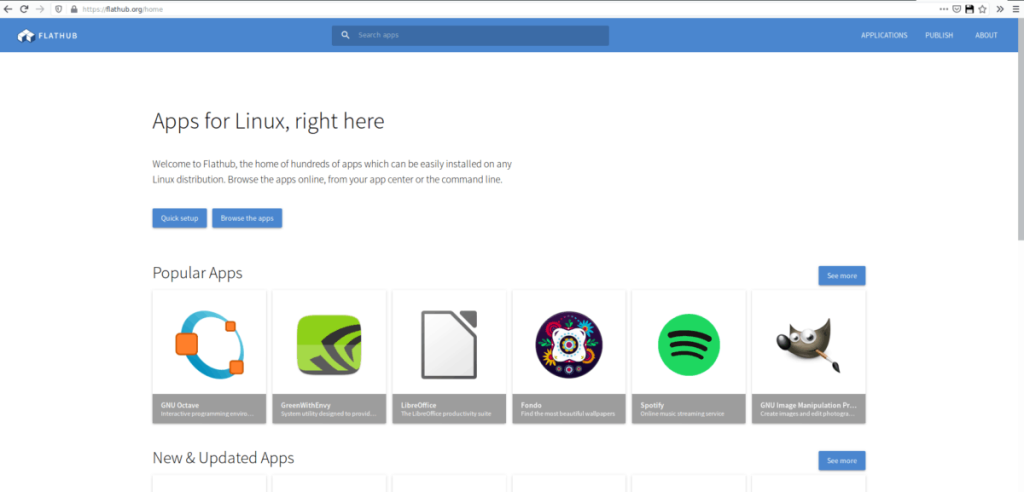
2단계: Flathub 홈페이지에서 페이지 오른쪽 상단의 검색 버튼을 클릭합니다. 거기에서 텍스트 상자를 클릭하고 설치하려는 프로그램의 이름을 입력합니다. 이 예에서는 Skype를 사용합니다.
3단계: 검색 결과에서 설치하려는 앱을 선택하여 Flathub 웹사이트의 해당 페이지로 이동합니다.
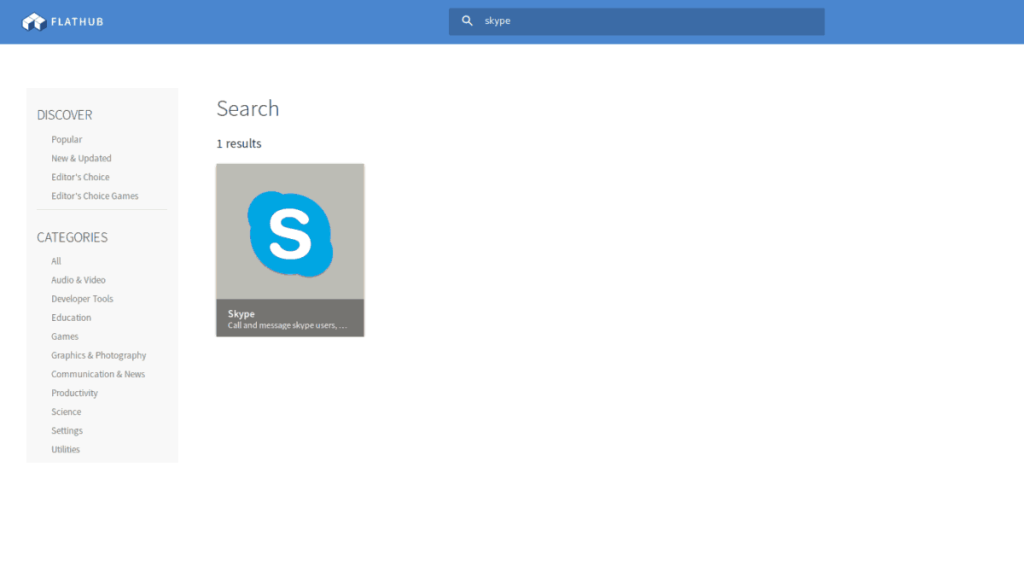
4단계: 앱의 Flathub 페이지로 이동한 후 "설치" 버튼을 찾아 마우스로 클릭합니다. "설치" 버튼을 선택하면 컴퓨터의 "다운로드" 폴더에 Flatpak REF 파일이 다운로드됩니다.
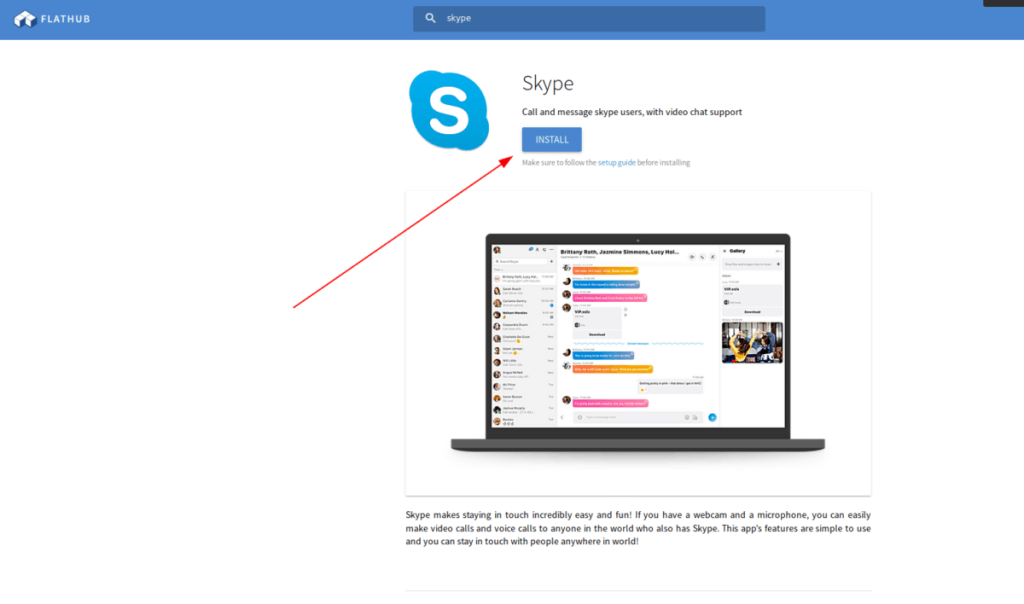
5단계: "응용 프로그램" 버튼을 클릭하고 "파일"을 검색합니다. 그런 다음 Elementary OS 데스크탑에서 "파일" 앱을 실행합니다.
6단계: "파일" 앱 내부에서 "다운로드" 폴더를 찾아 마우스로 선택하여 다운로드한 Flatpak REF 파일에 액세스합니다.
7단계: "다운로드" 폴더 내부에서 Flatpak REF 파일을 두 번 클릭합니다. 또는 마우스 오른쪽 버튼으로 클릭하고 "사이드로드"를 선택하여 엽니다.
8단계: Sideload에서 Flatpak REF 파일을 열면 메시지가 나타납니다. 이 메시지는 "신뢰할 수 없는" 앱을 설치할 것인지 묻습니다. "이해합니다" 버튼을 체크하고 "어쨌든 설치"를 선택합니다.
9단계: Flatpak 앱이 Flathub 스토어에서 설치되도록 허용합니다.
Sideload로 앱 설치가 완료되면 "응용 프로그램" 메뉴에서 액세스할 수 있습니다.
누구나 가끔은 휴식이 필요합니다. 흥미로운 게임을 찾고 있다면 Flight Gear를 한번 플레이해 보세요. 무료 멀티 플랫폼 오픈소스 게임입니다.
MP3 Diags는 음악 오디오 컬렉션의 문제를 해결하는 최고의 도구입니다. MP3 파일에 태그를 지정하고, 누락된 앨범 커버 아트를 추가하고, VBR을 수정할 수 있습니다.
Google Wave와 마찬가지로 Google Voice는 전 세계적으로 큰 화제를 불러일으켰습니다. Google은 우리의 소통 방식을 바꾸는 것을 목표로 하고 있으며,
Flickr 사용자가 사진을 고화질로 다운로드할 수 있는 도구는 많지만, Flickr Favorites를 다운로드할 수 있는 방법이 있을까요? 최근에
샘플링이란 무엇입니까? 위키피디아에 따르면 "음반의 일부 또는 샘플을 가져와 악기나 기타 도구로 재사용하는 행위입니다.
Google 사이트는 사용자가 Google 서버에 웹사이트를 호스팅할 수 있도록 하는 Google의 서비스입니다. 하지만 한 가지 문제가 있습니다. 백업 기능이 내장되어 있지 않다는 것입니다.
Google Tasks는 캘린더, Wave, Voice 등과 같은 다른 Google 서비스만큼 인기가 없지만 여전히 널리 사용되고 있으며 사람들의 필수품입니다.
Ubuntu Live 및 DBAN 부팅 CD를 통해 하드 디스크 및 이동식 미디어를 안전하게 지우는 방법에 대한 이전 가이드에서 Windows 기반 디스크에 대해 설명했습니다.
Linux에서 Vivaldi 웹 브라우저를 일일 드라이버로 사용하십니까? 안전한 보관을 위해 브라우저 설정을 백업하는 방법을 알아보세요.
고정된 Gnome 데스크탑 세션을 수정하는 방법에 대한 가이드






![손실된 파티션 및 하드 디스크 데이터 복구 방법 [가이드] 손실된 파티션 및 하드 디스크 데이터 복구 방법 [가이드]](https://tips.webtech360.com/resources8/r252/image-1895-0829094700141.jpg)

